Ενεργοποίηση προώθησης θύρας για το Belkin F9K1115 V2
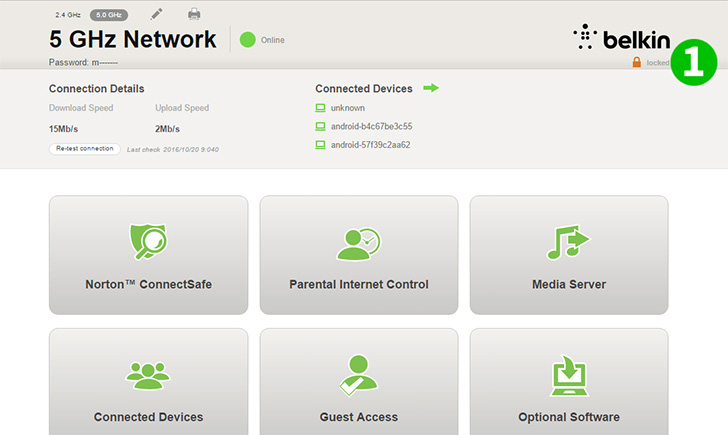
1 Κάντε κλικ στο "Locked" για να συνδεθείτε (η προεπιλεγμένη διεύθυνση IP είναι 192.168.2.1 - αν δεν έχετε ορίσει κωδικό ακόμα, παραλείψτε τα βήματα 1 και 2)
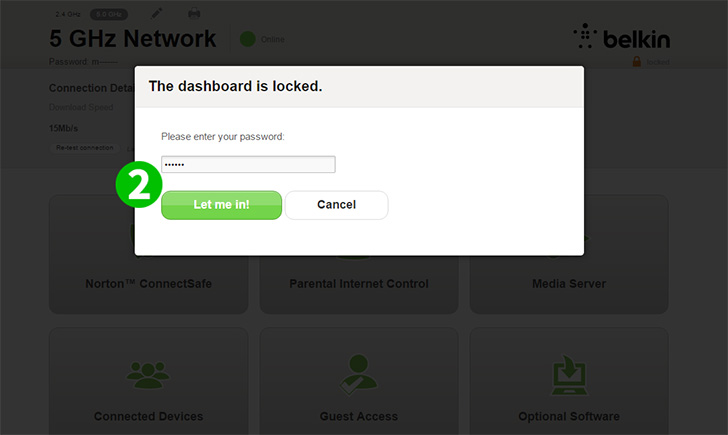
2 Εισαγάγετε τον κωδικό πρόσβασής σας και κάντε κλικ στο "Let me in"
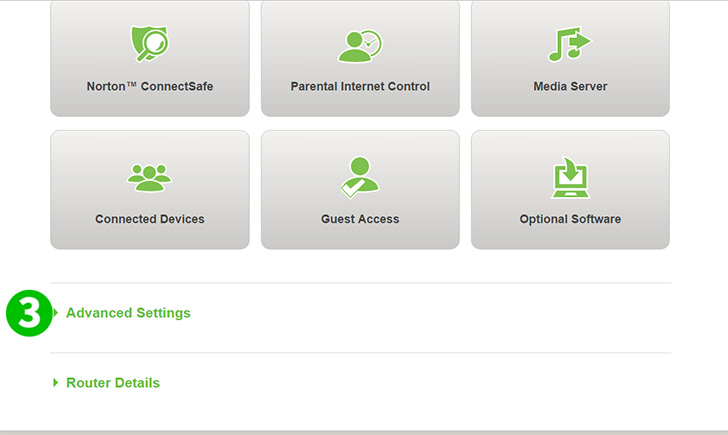
3 Κάντε κλικ στο "Advance Settings"
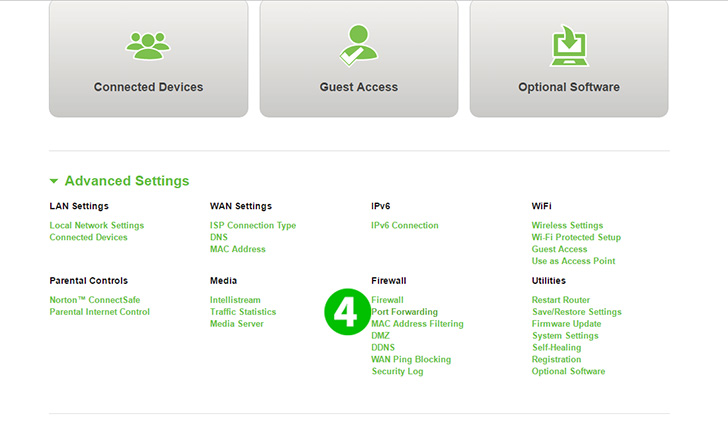
4 Κάτω από την ενότητα Firewall Κάντε κλικ στο "Port Forwarding"
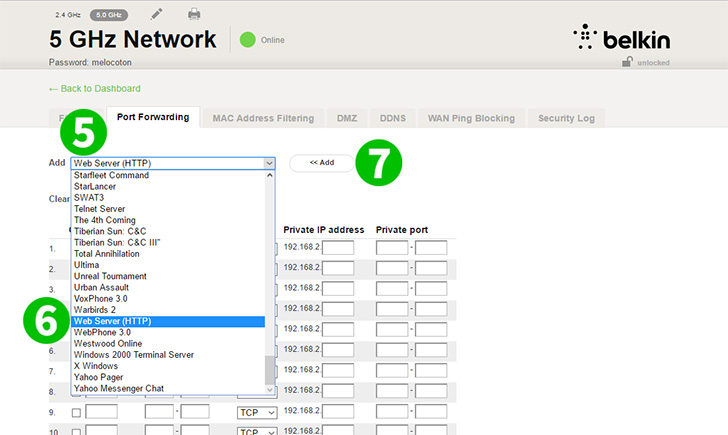
5 Κάντε κλικ στο αναπτυσσόμενο μενού για να δείτε τις διαθέσιμες επιλογές
6 Επιλέξτε "Web Server (HTTP)" από το μενού
7 Κάντε κλικ στο κουμπί "<<Add"

8 Στο κενό πεδίο εισάγετε το τελευταίο σύνολο αριθμών της τοπικής IP που συσχετίζεται με τον υπολογιστή που εκτελεί το cFos Personal Net
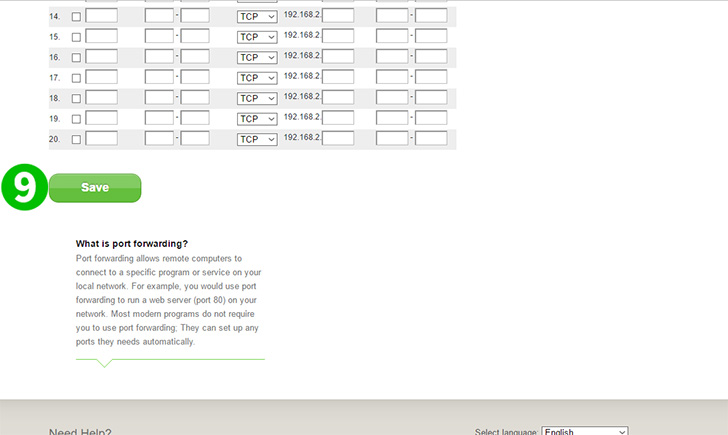
9 Κάντε κλικ στο κουμπί "Save" και περιμένετε για εκ νέου εκκίνηση του δρομολογητή
Η προώθηση των θυρών έχει ρυθμιστεί τώρα για τον υπολογιστή σας!
Ενεργοποίηση προώθησης θύρας για το Belkin F9K1115 V2
Οδηγίες για την ενεργοποίηση του Port Forwarding για το Belkin F9K1115 V2